- Como desativar o touchpad no Windows 10
- 1. Configurações do Windows
- 2. Gerenciador de dispositivos
- 3. Painel de Controle
- Desative o touchpad quando um dispositivo externo estiver conectado
- Desative seu touchpad completamente
- Desative seu touchpad (mas mantenha o recurso de rolagem)
- Desativando o touchpad no seu PC com Windows
O touchpad de um laptop é a maneira padrão pela qual os usuários fazem as coisas em seu sistema. E, como eu, se você se aposentou completamente dos PCs, é fácil ficar confortável com eles ao longo do tempo.
O touchpad não vem sem seu quinhão de problemas, no entanto. Um desses problemas é a ocorrência comum de tocá-lo acidentalmente e enviar seu cursor voando pela tela. Neste artigo, nos concentramos nas melhores maneiras de desabilitar facilmente o touchpad em seu laptop Windows 10 ou Windows 11.
Então, vamos mergulhar.
Como desativar o touchpad no Windows 10
Existem muitas maneiras diferentes de desativar o touchpad em um laptop Windows. O que pode funcionar em um caso pode falhar em outros, então, felizmente, você tem muitos métodos para experimentar.
Vamos passar por todos eles um por um.
1. Configurações do Windows
Uma das maneiras mais fáceis de desligar o touchpad do Windows é através das configurações do Windows. Aqui está como.
- Vá para Configurações pressionando o botão Tecla Windows + I. Alternativamente, dirija-se ao Menu Iniciar barra de pesquisa, digite ‘configurações’ e selecione a melhor correspondência.
- A partir daí, clique em Dispositivos.
- Selecionar Touchpade, em seguida, desative o botão do Touchpad.
É isso. O touchpad do seu laptop será desligado.
2. Gerenciador de dispositivos
Gerenciador de Dispositivos é uma ferramenta do Windows que permite controlar e gerenciar o hardware e o software conectados a ele. Você também pode desativar o touchpad com ele. Aqui está como.
- Dirija-se ao Menu Iniciar barra de pesquisa, digite ‘gerenciador de dispositivos’ e selecione a melhor correspondência.
- Clique no Mouses e outros dispositivos apontadores opção.
- Clique com o botão direito no touchpad e selecione Desativar dispositivo.
Faça isso e seu touchpad será desativado.
3. Painel de Controle
O Painel de Controle é outra ferramenta popular do Windows que também permite desativar o touchpad. Curiosamente, ele oferece várias maneiras de desativar seu touchpad. Vejamos todos eles.
Desative o touchpad quando um dispositivo externo estiver conectado
Se você ativar esse recurso, seu touchpad será desativado assim que um novo dispositivo externo for conectado ao seu PC. Aqui está como.
- Depois de iniciar o Painel de Controle, vá para o Rato seção. Então vá para o Propriedades do mouse, que é ELAN neste caso.
- Clique em ELAN tocado, marque a caixa de seleção para Desativar quando o dispositivo apontador USB externo for conectado, e selecione Parar dispositivo.
Desative seu touchpad completamente
Se você deseja desabilitar seu touchpad para todos os casos, tudo o que você precisa fazer é deixar a caixa de seleção e desabilitar o ELAN Touchpad normalmente.
Desative seu touchpad (mas mantenha o recurso de rolagem)
Como alternativa, você pode desativar o touchpad, mas manter o recurso de rolagem intacto. Isso desativará o recurso de clique do seu touchpad, mas você ainda poderá rolar as coisas livremente.
- Acesse o Painel de Controle e clique no botão Touchpad seção. A partir daí, no Um dedo guia, selecione Batendo.
- Por fim, desmarque o Permitir caixa de seleção e suas configurações serão desativadas.
Desativando o touchpad no seu PC com Windows
Desativar o touchpad do Windows é um processo razoavelmente simples. Basta ir para as configurações, fazer alguns ajustes e pronto. Embora nenhum método seja perfeito, sabemos como contorná-lo facilmente.
Perguntas frequentes
Como faço para alterar as configurações do mouse no Windows 10?
Por exemplo, se estiver usando um touchpad Synaptics, você pode usar o Painel de Controle para alterar as configurações do mouse seguindo as seguintes etapas: Abra o Painel de Controle. Clique em Hardware e Som.
Como faço para redefinir a sensibilidade do touchpad no Windows 10?
Ou selecione o ícone do Windows > engrenagem Configurações > Dispositivos > Touchpad. Para ajustar a sensibilidade, selecione Sensibilidade do Touchpad.Para redefinir, selecione ícone do Windows > engrenagem Configurações > Dispositivos > Touchpad > Redefinir configurações e gestos do touchpad para os padrões > Redefinir.
Você usa um mouse ou um touchpad no Windows 10?
No Windows 10, os touchpads não apenas oferecem um mecanismo para navegar na interface do usuário, mas ao longo dos anos eles foram aprimorados e agora você também pode usar gestos para executar tarefas de navegação ainda mais rapidamente. Porém, mesmo com todas as mudanças, muitos usuários ainda preferem o mouse tradicional.
Como desativo o touchpad no meu computador?
Se o seu dispositivo não tiver essa chave, siga estas instruções para desativar o touchpad nas Configurações do Windows: Selecione o ícone do Windows no canto inferior esquerdo da tela e selecione o ícone de engrenagem para abrir as Configurações do Windows . Como alternativa, digite configurações na caixa de pesquisa do Windows e selecione Configurações na lista de opções exibidas.
Como faço para ligar/desligar o touchpad no meu MacBook Pro?
1 Abra Configurações e clique/toque no ícone Dispositivos. 2 Clique/toque no Touchpad no lado esquerdo e ligue (padrão) ou desligue o Touchpad no lado direito para o que você deseja. (veja as capturas de tela abaixo)
Como redefinir um touchpad de laptop no Windows 10?
Para redefinir, selecione ícone do Windows > engrenagem Configurações > Dispositivos > Touchpad > Redefinir configurações e gestos do touchpad para os padrões > Redefinir. Este artigo explica como desabilitar um touchpad de laptop no Windows 10.
Como habilitar o touchpad no meu teclado?
Ativar ou desativar o touchpad usando o atalho de teclado 1 Alguns dispositivos podem ter uma tecla de função F5 ou F6 disponível, permitindo que você pressione Fn mais a tecla de função para ativar ou desativar o touchpad conforme desejado. A tecla de função exata varia de acordo com o dispositivo, se disponível. Alguns dispositivos podem ter um interruptor para alternar.
Como desativar o driver do touchpad no Windows 10?
Por favor, consulte as etapas mencionadas abaixo: 1 Pressione a tecla Windows + X e selecione Gerenciador de dispositivos. 2 Expanda Rato. 3 Clique com o botão direito do mouse no driver do Touchpad e selecione Desativar dispositivo. 4 Reinicie o computador, se solicitado. Mais …
Como faço para redefinir meu touchpad no Windows 10?
Nas configurações do Windows, é super fácil. Pressione Windows + I para abrir o aplicativo Configurações. Na página principal, clique na categoria “Dispositivos”. Na página Dispositivos, selecione a categoria “Touchpad” à esquerda. À direita, role um pouco para baixo e clique no botão “Redefinir” na seção “Redefinir seu touchpad”.
Qual é a melhor sensibilidade do touchpad para o Windows 10?
Por padrão, o Windows 10 oferece quatro opções diferentes. ou seja, Sensibilidade Máxima, Sensibilidade Alta, Sensibilidade Média e Sensibilidade Baixa. Para a maioria das pessoas, as opções de Sensibilidade Alta ou Média são muito boas. Se você está lutando com gestos acidentais do touchpad, recomendo que você selecione a opção Baixa sensibilidade.
Como faço meu touchpad funcionar melhor no Windows 10?
Portanto, você deve configurar seu touchpad para funcionar da maneira que você deseja. O Windows 10 oferece muitas opções para lidar com configurações simples, como ajustar a sensibilidade do touchpad, além de configurações avançadas para configurar gestos do touchpad que acionam diferentes ações. Claro, tudo depende do seu hardware e drivers específicos.
Como altero a sensibilidade do meu touchpad?
Pressione a tecla Windows + I juntos para abrir o aplicativo Configurações e vá para Dispositivos. Selecione a guia Touchpad. No painel do lado direito, você pode clicar na caixa suspensa Sensibilidade do touchpad para ajustar o nível de sensibilidade do touchpad. Depois de experimentar os vários níveis: Baixa sensibilidade,…
Como corrigir o touchpad que não funciona no Windows 10?
Etapa 1: desinstalar os drivers: Siga estas etapas: a. Pressione “Tecla Windows + W” no teclado. Digite “gerenciador de dispositivos” sem aspas na caixa de pesquisa e pressione enter. c. Clique com o botão direito do mouse nos drivers do touchpad e selecione “Desinstalar”. Reinicie o computador depois de desinstalado.
Como gerenciar as configurações do mouse e do touchpad no Windows 10?
Para gerenciar as configurações do mouse e do touchpad no Windows 10, abra a janela “Configurações”. Em seguida, clique no botão “Dispositivos” no meio da tela.Em seguida, clique na categoria “Mouse e touchpad” no lado esquerdo da tela.

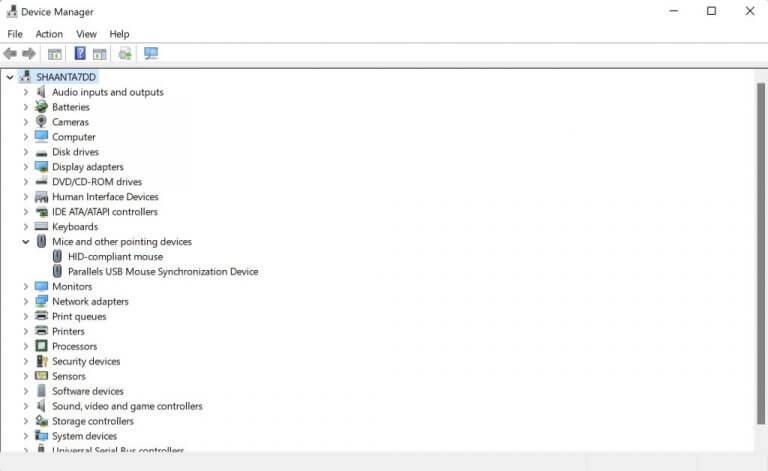



-on-windows-11-and-the-web.jpg)